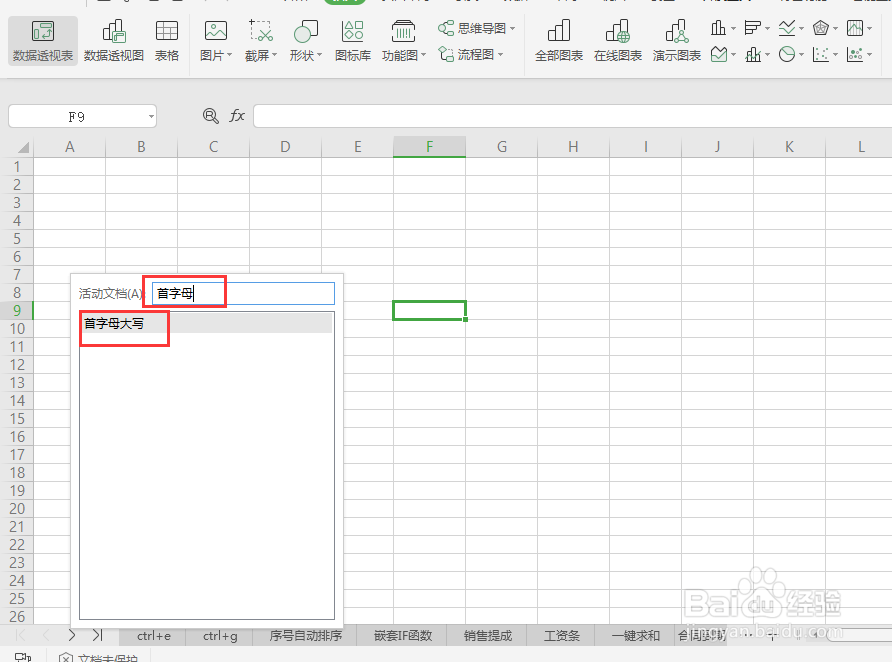1、如图所示,表格中有多个工作簿。
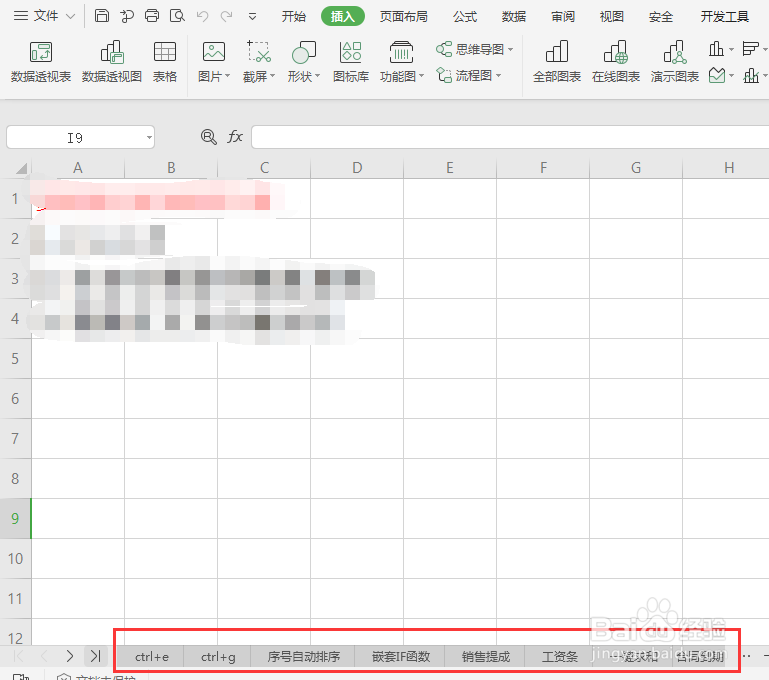
2、首先,我们回到表格最开始的位置,鼠标右击红色框选的图案。
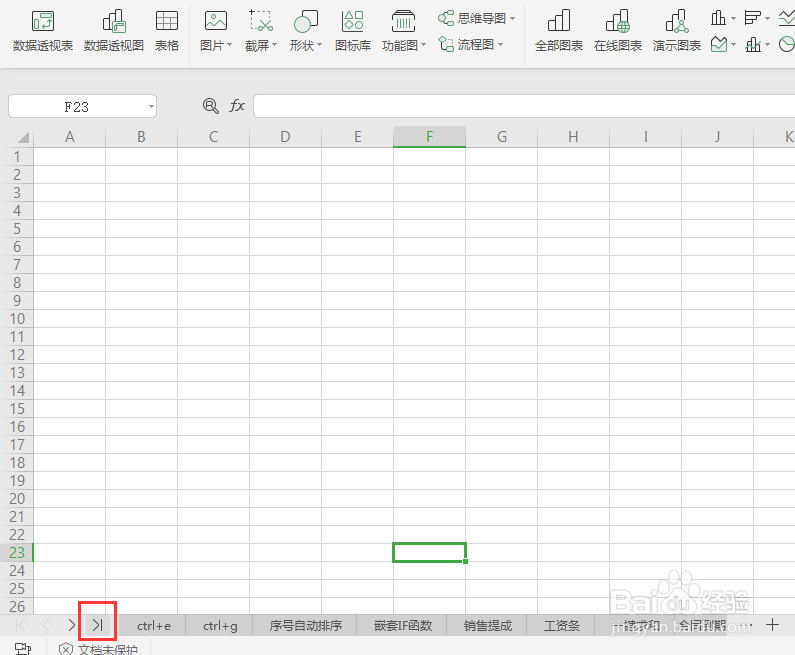
3、这时候就出现的表格的工作簿名字。
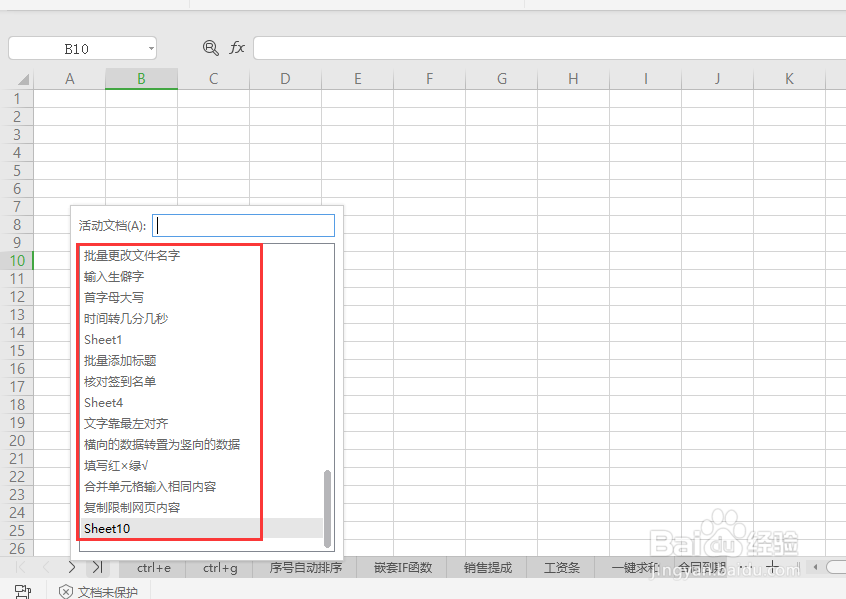
4、我们可以滑动右侧的滚动按钮,选择所需的工作簿。
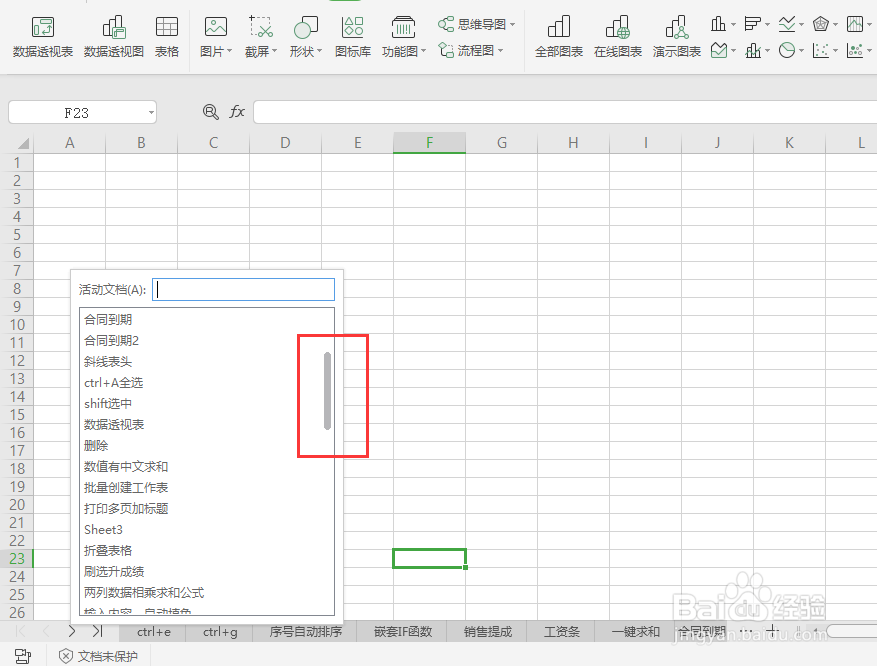
5、也可以在活动文档中输入内容查找。
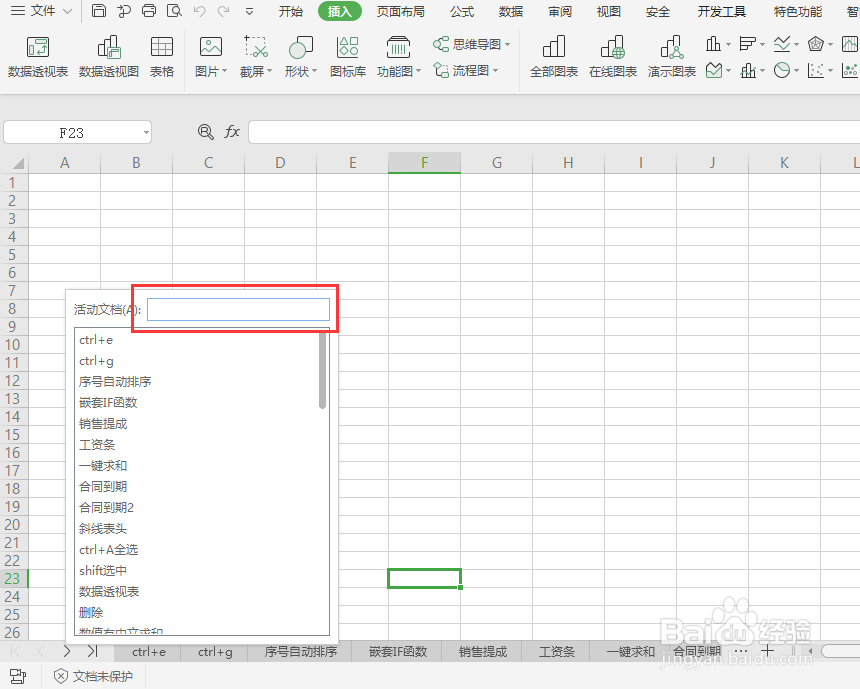
6、比如,输入“首字母”,点击下方的出现的工作簿命名,就能快速进入工作簿。
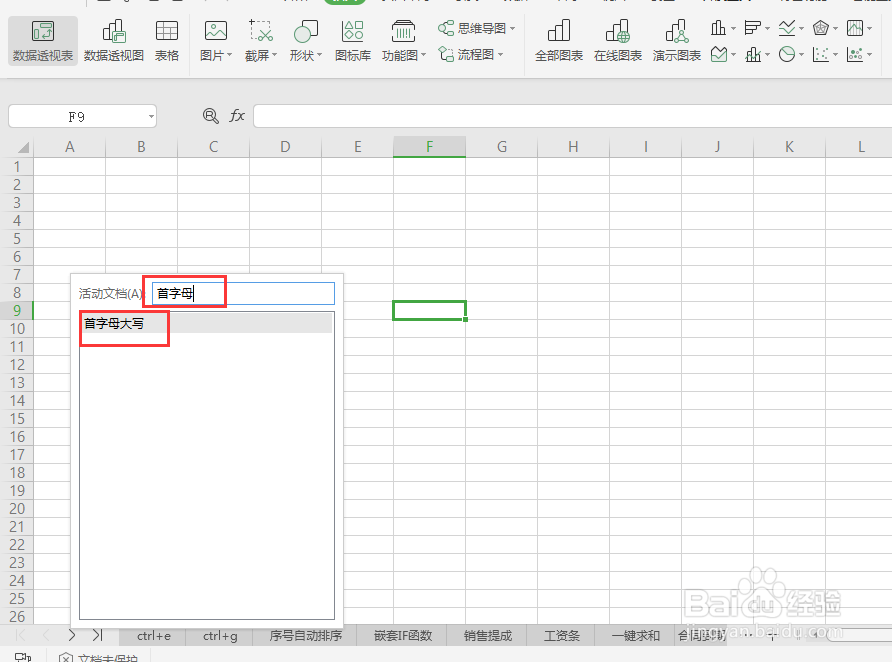
时间:2024-10-15 06:48:34
1、如图所示,表格中有多个工作簿。
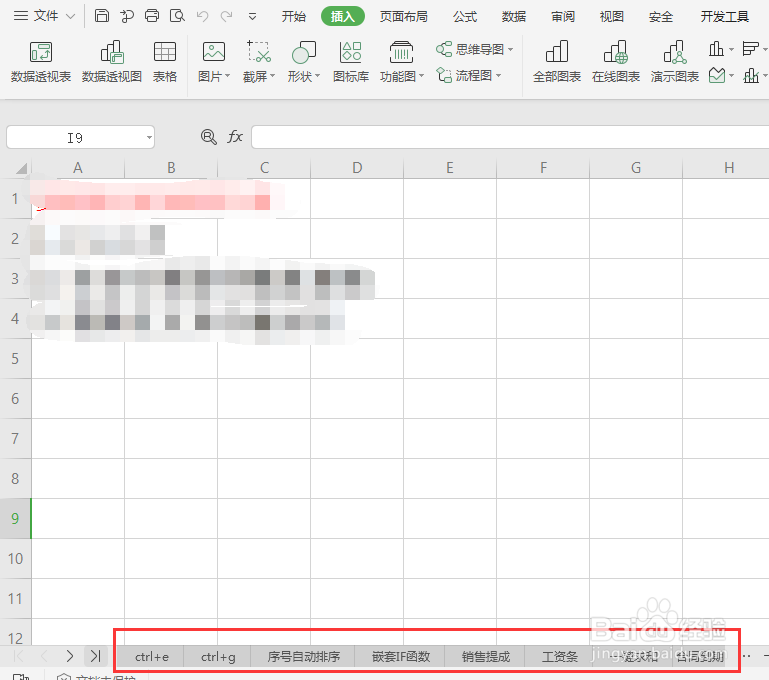
2、首先,我们回到表格最开始的位置,鼠标右击红色框选的图案。
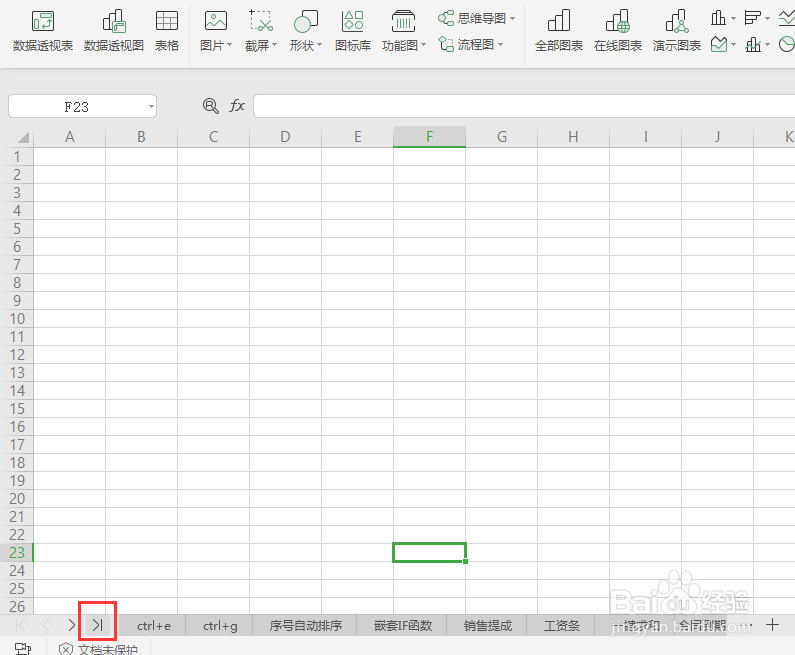
3、这时候就出现的表格的工作簿名字。
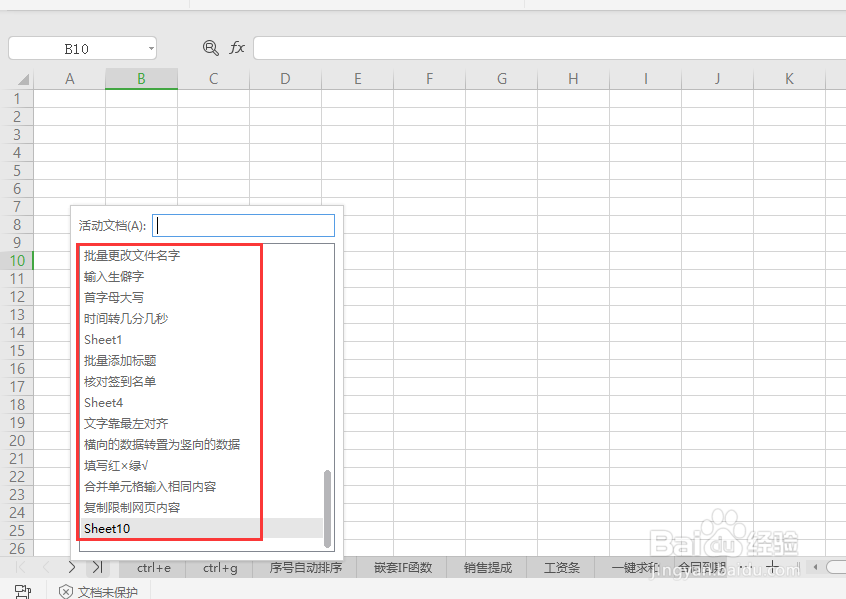
4、我们可以滑动右侧的滚动按钮,选择所需的工作簿。
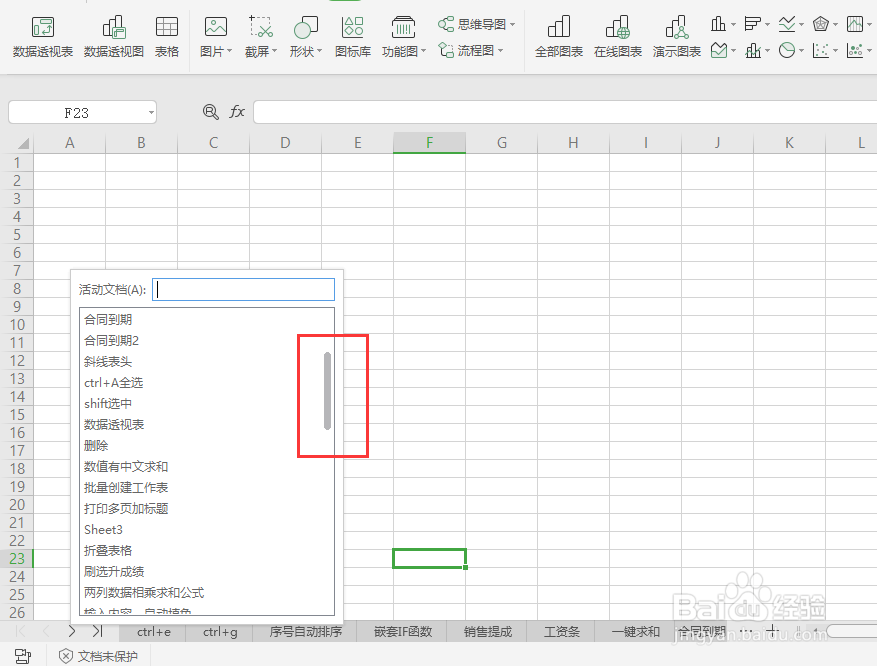
5、也可以在活动文档中输入内容查找。
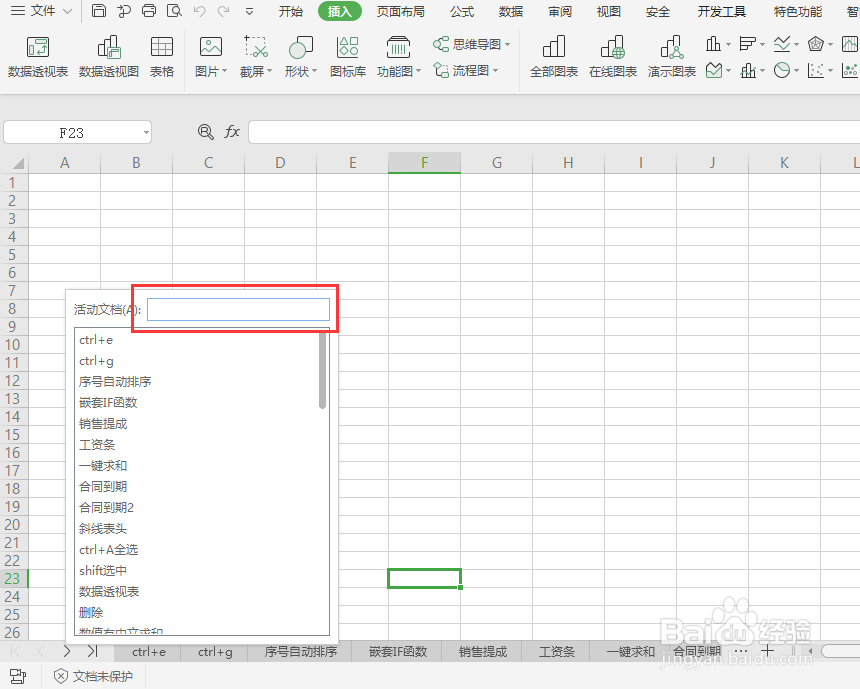
6、比如,输入“首字母”,点击下方的出现的工作簿命名,就能快速进入工作簿。